La pantalla LCD es vital para el funcionamiento de la impresora. Si encuentras algún tipo de problema, como una pantalla muerta, texto dañado u otros problemas, consulta la guía a continuación.
En primer lugar, desatornilla la pantalla LCD del marco de la impresora, retira ambos tornillos M3x10 que sujetan la placa LCD en la carcasa de plástico y retirala de la carcasa. Ve si el problema persiste cuando la carcasa no presiona la pantalla LCD.
Cuadrados o signos aleatorios en la pantalla LCD
Las actualizaciones de firmware son necesarias para mantener tu impresora actualizada. Sin embargo, la instalación de firmware incorrecto puede provocar la corrupción de letras en la pantalla LCD. Aunque hay una solución fácil:
- Ve a Página de controladores y aplicaciones y descarga la versión de firmware correcta para la configuración de tu impresora.
- Una vez que descargues el archivo zip correcto, simplemente sigue Cómo actualizar el firmware (MK3S+/MK3S/MK3) y estarás listo para comenzar.
Pantalla LCD en blanco
Este problema generalmente aparece solo en impresoras ensambladas por el usuario. Si la pantalla LCD de la impresora permanece en blanco o muestra símbolos corruptos después de encender la impresora, existe la posibilidad de que se deba a un cableado incorrecto. Sigue estos pasos para solucionar el problema.
- Apaga la impresora, retira el cable de alimentación y desconecte el cable USB de la impresora de tu PC
- Abre la tapa de la placa electrónica.
- Verifica que todos los cables estén colocados correctamente y que no estén visiblemente dañados. Según el modelo de tu impresora, consulta las siguientes guías para obtener información sobre cómo asegurarte de que los cables estén conectados correctamente: Cableado de la placa Einsy RAMBo (MK3/MK3S/MK3S+) y Cableado de la electrónica Mini RAMBo (MK2S, MK2.5, MK2.5S).
- Asegurate de que los cables planos de la pantalla LCD no estén deformados en ningún punto y que estén completamente asentados en el conector correcto con la orientación correcta.
- Si sospechas que los conectores de los cables planos de la pantalla LCD no están asentados firmemente en las ranuras, desconecta los cables planos de la pantalla LCD y comprueba que no hayan pasadores dobladas en las ranuras. Si hay pasadores doblados, puedes usar pinzas para arreglarlos. Sin embargo, ten mucho cuidado de no romper los pasadores por completo.
- Empuja suavemente los conectores nuevamente en sus respectivas ranuras. Luego, vuelve a conectar el cable de alimentación y enciende la impresora nuevamente.
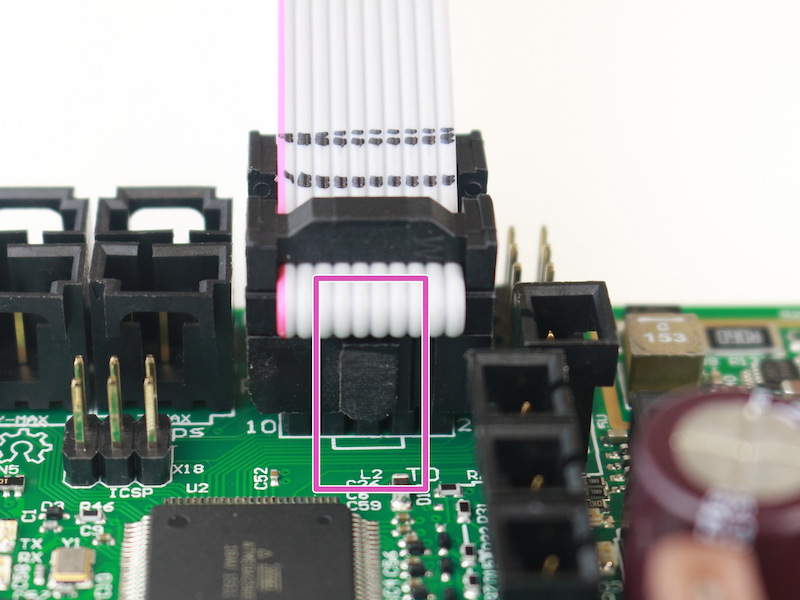
- Si nada de lo anterior resolvió el problema, apaga la impresora nuevamente e intenta desenchufar ambos cables, colocalos sobre una superficie plana y estiralos suavemente. Luego, vuelve a conectarlos y encienda la impresora.